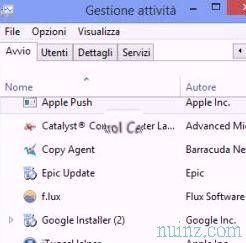Mes nusprendėme išbandyti „Ubuntu“ kaip naują operacinę sistemą vietoje „Windows“, tačiau vis dar nežinome, kaip tinkamai ja naudotis “> Geriausios programos tiems, kurie naudoja„ Ubuntu “, o ne„ Windows “
Mes nusprendėme išbandyti „Ubuntu“ kaip naują operacinę sistemą vietoje „Windows“, tačiau vis dar nežinome, kaip tinkamai ja naudotis “> Geriausios programos tiems, kurie naudoja„ Ubuntu “, o ne„ Windows “ Kaip įdiegti „Ubuntu“
Įdiegti „Ubuntu“ gali atrodyti sudėtinga, iš tikrųjų pastaraisiais metais procedūra buvo maksimaliai supaprastinta ir pasiekiama net tiems vartotojams, kurie anksčiau niekada nebuvo įdiegę operacinės sistemos!
Pirmiausia atsisiųsime „Ubuntu“ vaizdo failą, kurį galite atsisiųsti čia -> Parsisiųsti „Ubuntu“ .
Atsisiųsime naujausią turimą versiją, kad turėtume maksimalų aparatinės įrangos palaikymą ir naujausias naujienas.
Primename, kad „Ubuntu“ yra nemokama operacinė sistema, jos veikimui nereikia jokios licencijos rūšies.
Kai atsisiuntimas bus baigtas, įrašykite ISO atvaizdą ant tuščio DVD disko arba naudokite bent 4 GB nemokamą USB atmintinę, kurią galite sukurti naudodami nemokamą programą, pvz., „Unetbootin“ -> „ Download Unetbootin“ .
Paruoškite DVD arba „Ubuntu“ atmintinę, įdėkite ją į asmeninį kompiuterį, kuriame ketiname įdiegti šią operacinę sistemą, ir paleisdami pakartotinai spauskite F8, kol pasirodys įkrovos meniu, kuriame galėsite pasirinkti paleisti DVD grotuvą arba lazdelę, ant kurios įdėjote sistemą.
Kai bus pasirinkta tinkama laikmena, atsidarys „Ubuntu“ įkrovos ekranas, kuriame galime pasirinkti, ar išbandyti sistemą, ar ją įdiegti; spustelėjame diegti „Ubuntu“ .

Spustelime Toliau, kol pamatysime operacinės sistemos diegimo langą.
„Ubuntu“ atpažins galimo „Windows“ diegimo buvimą; norėdami baigti diegimą, pasirinkite Įdiegti Ubuntu kartu su „Windows“, kad sukurtumėte standartinį dvejopo įkrovos diegimą.

Mes patvirtiname Kitas ir pasirenkame vartotojo vardą, kompiuterio vardą ir slaptažodį (pastarasis yra būtinas GNU / Linux), laiko juostą ir pabaigoje paspaudžiame Įdiegti, kad užbaigtume operaciją.
Po kelių minučių tiesiog paleiskite iš naujo, išimkite DVD diską arba USB atmintinę ir šiam progai sukurtame įkrovos ekrane pasirinkite, ar paleisti „Windows“, ar „Ubuntu“.
Įdiekite programas „Ubuntu“ naudodamiesi programinės įrangos centru
Paprasčiausias būdas įdiegti programas „Ubuntu“ yra naudoti programinės įrangos centrą, integruotą į operacinę sistemą.
Paleidžiame „Ubuntu“ ir kairėje šoninėje juostoje spustelėkite programinės įrangos piktogramą.

Jei piktogramos nėra arba ji buvo pašalinta, galime jos ieškoti atidarę kairėje apačioje esančią programos meniu (kvadratą, sudarytą iš 9 taškų) ir ieškodami programinės įrangos .

Turėsime visos pagrindinės programinės įrangos, kurią galime įdiegti „Ubuntu“, surinkimo centrą.
Šis programų rinkimo centras yra suskirstytas į kategorijas ir siūlo veiksmingą paieškos variklį, tereikia spustelėti didinamojo stiklo piktogramą viršuje dešinėje ir ieškoti norimos programos.
Suradę diegiamą programą, spustelėkite jos pavadinimą ir pristatymo lange spustelėkite Diegti, kad pradėtumėte diegimą.

Šis programinės įrangos centras taip pat gali būti naudojamas „Ubuntu“ esančioms programoms pašalinti, tereikia spustelėti „ Installed“ meniu, esantį „Software Center“ viršuje, ir šalia programos, kurią ketiname pašalinti, pavadinimo spustelėkite „ Pašalinti“ .
Įdiekite programas Ubuntu iš interneto (per DEB paketus)
Daugybė programų internete siūlo galimybę įdiegti naujas programas „Ubuntu“ atsisiunčiant failą DEB formatu (plėtinys .deb).
Šio tipo suspaustame faile yra viskas, ko reikia norint įdiegti naują programą Ubuntu, ir jis yra pats diegiamas: tereikia dukart spustelėti DEB failą, kad galėtumėte jį įdiegti Ubuntu!
Todėl lankome programos, kurią ketiname įdiegti, svetainę, pvz., „Google Chrome“ -> Atsisiųsti „Google Chrome“ .

Svetainė automatiškai atpažįsta sistemą ir siūlo atsisiųsti „Ubuntu“ versiją; spustelėkite „ Atsisiųsti„ Chrome “ ir pasirinkite failą su .deb plėtiniu.
Kitose svetainėse gali tekti ieškoti DEB versijos arba rankiniu būdu atsisiųsti tinkamą jūsų operacinės sistemos versiją.
Kai DEB paketo atsisiuntimas bus baigtas, dukart spustelėkite jį.

Paketą atidarys Programinės įrangos centras, kuriame taip pat galima integruoti iš interneto atsisiųstas programas; Norėdami įdiegti programą, gautą per DEB paketą, viskas, ką turime padaryti, turime spustelėti „ Install“ .

Pabaigoje iš Ubuntu integruosime iš interneto atsisiųstą programą, parengtą naudoti.
Įdiekite programas Ubuntu iš terminalo
Paskutinis būdas įdiegti programas Ubuntu, paprastai skirtas labiau patyrusiems vartotojams, yra diegimas per terminalą.
Norėdami įdiegti programas naudodami šį metodą, iš šoninės juostos atidarykite programą, vadinamą „ Terminal“, arba ieškokite jos sistemos brūkšnyje.

Atsidarys tamsus langas, paruoštas rinkti mūsų teksto komandas.
Norėdami įdiegti programas „Ubuntu“ per terminalą, mes turėsime iš anksto žinoti programų paketo pavadinimą (kartais neužtenka tik parašyti vardą!) Ir integruoti į šią komandą:
sudo apt-get install pack_name
Programos, kurią galima įdiegti per terminalą, pavyzdį galite pamatyti paveikslėlyje žemiau.

Įveskite prieigos slaptažodį (reikia bet kokiam diegimui), spustelėkite mygtuką Y, kad patvirtintumėte diegimą ir palaukite, kol terminalas atliks savo darbą.
Pabaigoje (matome, kad terminalas baigė veikti po to, kai vėl atsirado žalia eilutė, kurioje yra vartotojas ir kompiuterio vardas) pasirinktą programą turėsime reguliariai įdiegti „Ubuntu“.
TAIP PAT SKAITYKITE: Įdiekite „Windows“ programas „Linux“ ir „Mac“ ir paleiskite „exe“ failus naudodami „Wine“